电脑蓝牙功能失效、蓝牙选项消失、无法连接耳机或鼠标,通常都与“蓝牙驱动”有关。如果驱动损坏、版本过旧或丢失,就会导致蓝牙无法开启,甚至在电脑设置中完全看不到蓝牙开关。那么,电脑蓝牙驱动到底该怎么安装?本文将从基础到最专业的方法,为你提供完整详细的蓝牙驱动安装与蓝牙功能恢复指南。

一、电脑为什么会没有蓝牙?
如果你的电脑突然没有蓝牙,大概率与以下情况有关:
1、蓝牙驱动丢失或损坏;
2、系统更新后驱动冲突;
3、蓝牙服务未开启;
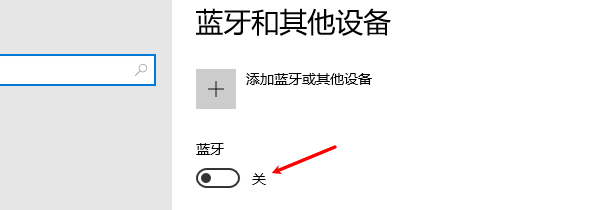
4、蓝牙被禁用;
5、Windows识别不到蓝牙设备;
6、主板内置蓝牙模块异常;
要恢复蓝牙功能,关键就是正确安装蓝牙驱动。
二、电脑蓝牙驱动怎么安装?
下面介绍电脑蓝牙驱动最常用的安装方式,新手也能轻松完成。
方法一:通过Windows设备管理器安装蓝牙驱动
如果你想用系统自带方式安装驱动,可以试试设备管理器。
步骤:
1、右键“开始菜单”→打开【设备管理器】
2、展开“蓝牙”或“未知设备”
3、右键设备→【更新驱动程序】
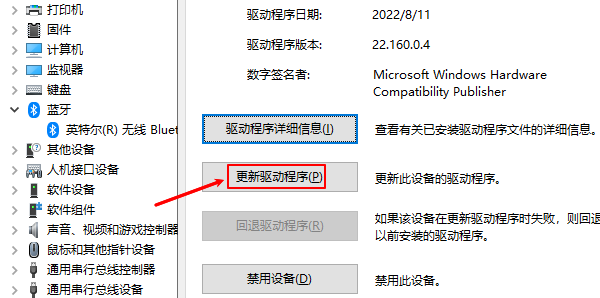
4、选择【自动搜索驱动】
如果系统能找到相应驱动,将会自动安装。
注意:
Windows自带驱动版本较旧,不适合专业蓝牙模块或笔记本品牌专用驱动。
方法二:通过“驱动人生”自动安装蓝牙驱动
如果你不知道电脑的蓝牙型号、不清楚系统版本,也不想手动查硬件,那么使用“驱动人生”是最简单可靠的方式。软件会自动检测蓝牙驱动是否缺失,蓝牙服务是否异常,然后进行安装更新。步骤示例如下:

 好评率97%
好评率97%  下载次数:4683382
下载次数:4683382 1、点击上方按钮下载安装,然后打开驱动人生,点击【全面诊断】界面的“立即诊断”选项;
2、软件会自动检测当前电脑存在的故障问题,用户可以选择针对蓝牙驱动这一项进行升级,也可以选择点击“全面修复”选项批量安装驱动以及修复电脑存在的问题。
方法三:手动到驱动网站下载蓝牙驱动
手动下载蓝牙驱动,首先需要查询蓝牙硬件设备的型号是什么,然后搜索对应驱动点击下载安装。
步骤如下:
1、打开电脑蓝牙品牌官网或驱动下载网站;
2、输入电脑蓝牙型号;
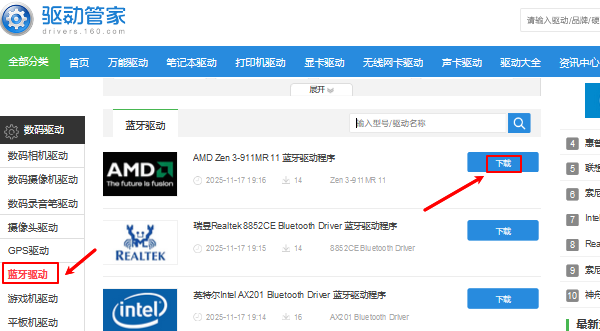
3、选择对应的系统版本(Win10/Win11);
4、找到“Wireless/蓝牙/BluetoothDriver”;
5、下载后运行安装包;
6、完成后重启电脑。
这种方式适合熟悉型号、追求官方驱动稳定性的用户。
三、蓝牙驱动安装后蓝牙仍无法使用?
有时驱动安装成功,但蓝牙依然打不开,可以尝试以下方法。
1、检查蓝牙服务是否开启
按Win+R→输入services.msc
找到以下服务:
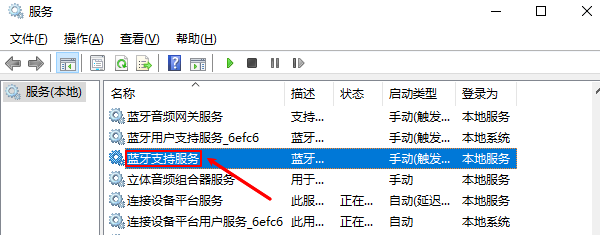
蓝牙支持服务(Bluetooth Support Service)
Bluetooth Audio Gateway Service
Bluetooth User Support Service
状态设为自动,并点击启动
2、在设备管理器中启用蓝牙
打开“设备管理器”
找到蓝牙模块;
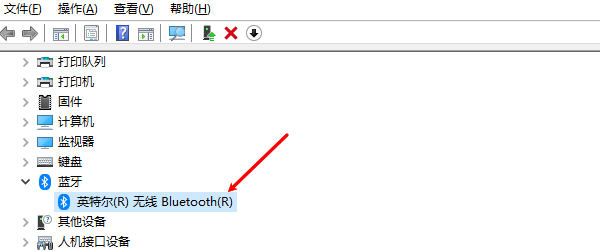
右键→启用设备。
3、BIOS中开启蓝牙(少见但有效)
有些主板BIOS可以关闭无线设备。
进入BIOS,找到:
Wireless/Bluetooth/Radio Switch
如果是关闭状态,将其开启。
4、使用驱动人生一键修复蓝牙故障
驱动人生不仅能安装蓝牙驱动,还提供“蓝牙修复”功能,可自动修复驱动冲突、蓝牙入口消失,对蓝牙异常非常有效。
如果你希望快速恢复蓝牙功能,又不想手动查型号,最推荐使用驱动人生一键安装和修复。简单、快速、准确,是多数人的首选方案。



